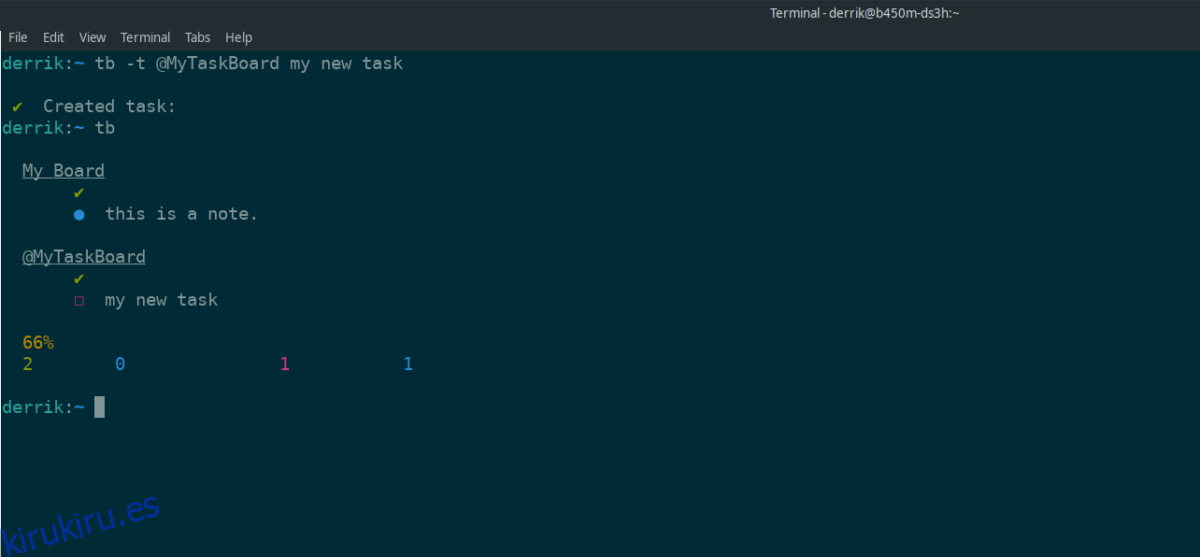¿Quiere realizar un seguimiento de sus tareas diarias a través de la terminal de Linux? ¡Con Taskbook, puedes! Es una excelente aplicación pequeña basada en terminal que se puede utilizar para realizar un seguimiento de las tareas. En esta guía, veremos cómo instalar la aplicación y también cómo usarla.
Tabla de contenido
Instalación de Taskbook en Linux
El Taskbook es una excelente aplicación basada en terminal. Sin embargo, no viene preinstalado en ningún sistema operativo Linux moderno. Para instalar la aplicación, inicie una ventana de terminal presionando Ctrl + Alt + T o Ctrl + Shift + T en el teclado. Luego, una vez que la ventana del terminal esté abierta, siga las instrucciones de instalación de la línea de comandos que se describen a continuación para que Taskbook funcione en su PC con Linux.
NodeJS NPM
La forma principal de instalar Taskbook en Linux es a través del administrador de paquetes NPM de NodeJS. Para comenzar, haga que NodeJS / NPM funcione en su sistema.
Ubuntu
sudo apt install npm
Debian
su - apt-get install curl curl -sL https://deb.nodesource.com/setup_11.x | bash - apt-get install -y nodejs
Arch Linux
sudo pacman -S npm
Fedora
sudo dnf install npm
OpenSUSE
sudo zypper install npm
Una vez que haya conseguido que funcione NPM, utilice los comandos de NPM para instalar la aplicación Taskbook en su PC con Linux.
sudo npm install --global taskbook
Paquete Snap
Si no eres fanático de instalar Taskbook a la antigua usanza a través de NodeJS / NPM, hay otra forma de hacer que el programa funcione: usando la herramienta de paquete Snap. Para iniciar el proceso de instalación, debe habilitar el tiempo de ejecución del paquete Snap. Para habilitar el tiempo de ejecución, instale el paquete «snapd» en su computadora y use el comando systemctl enable para habilitar snapd.socket. ¿Tiene problemas para configurar el tiempo de ejecución del paquete Snap en su computadora? Siga nuestra guía detallada sobre cómo configurar Snaps en Linux.
Una vez que el tiempo de ejecución de Snap está configurado en su PC con Linux, puede comenzar la instalación de Taskbook. Con el comando de instalación instantánea a continuación, obtenga la última versión de Taskbook en su computadora.
sudo snap install taskbook
Arch Linux
Para la mayoría de las distribuciones de Linux, Taskbook debe instalarse a través de NPM y NodeJS o el sistema de paquetes Snap. En Arch Linux, puede hacerlo a través de AUR además de esos otros métodos.
Seguir la ruta AUR es una buena idea si usa Arch Linux por una gran razón: las actualizaciones automáticas. Para iniciar la instalación, use el comando Pacman para instalar los paquetes “Git” y “Base-devel”.
sudo pacman -S git base-devel
Después de configurar los dos paquetes en su computadora, use el comando git clone para obtener la última versión de Trizen, el asistente de AUR. Trizen hará que sea mucho más fácil hacer que el Libro de tareas funcione, ya que se encarga de todo el trabajo pesado.
git clone https://aur.archlinux.org/trizen.git
Instale la aplicación Trizen con los siguientes comandos.
cd trizen
makepkg -sri
Finalmente, instale la última versión de Taskbook en Arch Linux.
trizen -S taskbook
Use el Libro de tareas para administrar tareas en la terminal de Linux
Para usar la herramienta Libro de tareas, comience abriendo una ventana de terminal. Cuando la aplicación esté abierta, ejecute el comando tb -h. Este comando imprimirá la entrada de ayuda completa para el Libro de tareas. Consulte la entrada de ayuda para familiarizarse con la aplicación.
Una vez que haya terminado de ver la entrada de ayuda del Libro de tareas, use el comando tb -t para agregar una nueva tarea a su nuevo tablero de tareas. Tenga en cuenta que puede crear varios tableros usando este comando, simplemente cambie lo que está escrito después de @.
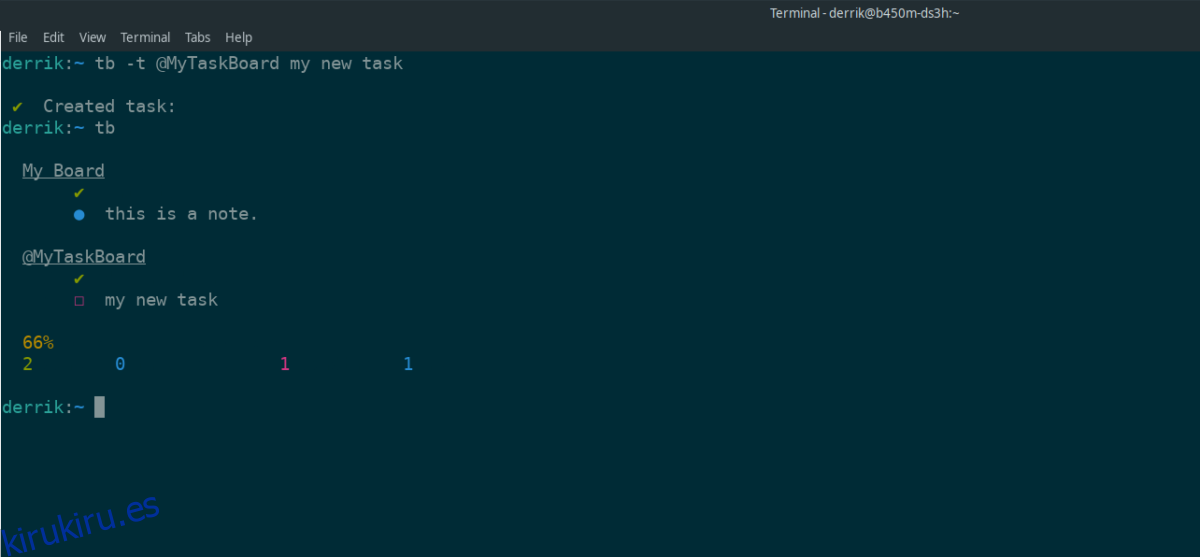
tb -t @MyTaskBoard my new task
Después de escribir su nueva tarea en el Libro de tareas, puede verla ejecutando el comando tb.
tb
Para completar la tarea en su lista de tareas, ejecute el comando tb -c con el ID de la tarea. El ID de la tarea es el número junto al elemento de la tarea cuando ejecuta el comando tb. Entonces, por ejemplo, si su tarea es # 1 en la lista, ejecutaría:
tb -c 1
Para eliminar una tarea, ejecute el comando tb –delete, junto con el ID de la tarea. Entonces, si desea eliminar la tarea 1, en lugar de completarla, debe:
tb --delete 1
Agregar notas al libro de tareas
La aplicación Libro de tareas se puede utilizar para algo más que realizar un seguimiento de las tareas. También puede agregarle notas. A continuación, le indicamos cómo agregar una nota a su Libro de tareas. Usando el comando tb –n, escriba su nota. Tenga en cuenta que la nota no tiene límites de caracteres. Sin embargo, las notas más largas pueden ser más difíciles de representar en la vista Libro de tareas de la terminal.
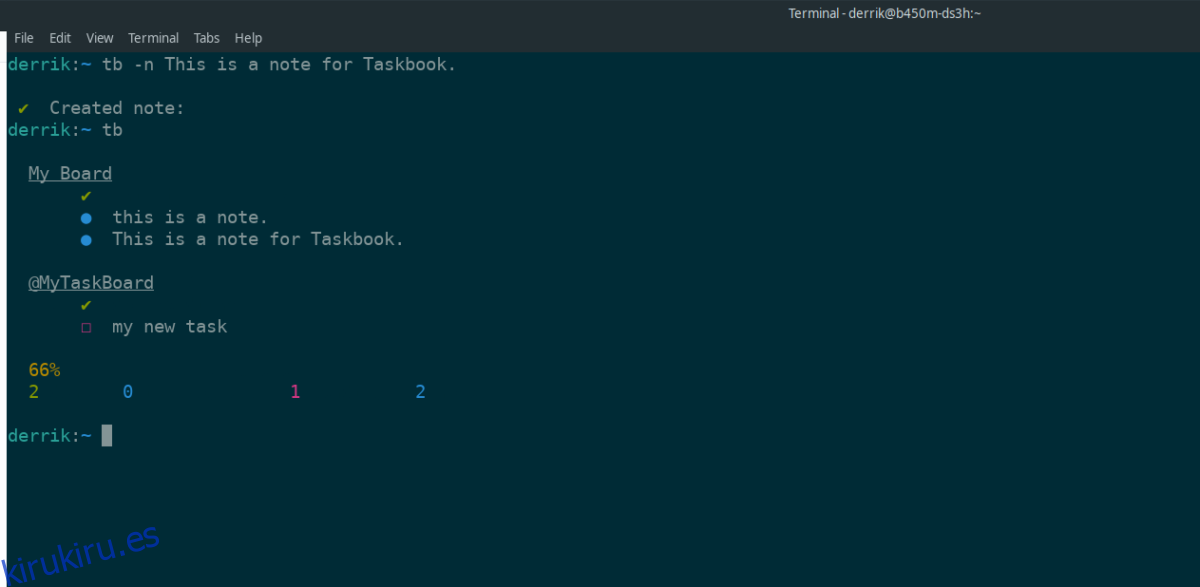
tb -n This is a note for Taskbook.
Si desea agregar su nota a un tablero específico, especifíquelo en el comando y el Libro de tareas agregará automáticamente su nota al tablero individual.
tb -n @MyTaskboard This is a note for my MyTaskboard task list.
Para eliminar una nota de la lista, use el comando tb –delete y agregue el ID de la nota. Por ejemplo, si su nota es ID 2, la eliminaría con:
tb --delete 2